Pläne, die diese Funktion unterstützen: Professional Business Enterprise
Die Funktion "Alle Artikel" in Document360 vereinfacht die Artikelverwaltung, indem sie es Benutzern ermöglicht, Massenaktionen für mehrere Artikel gleichzeitig durchzuführen. Neben einzelnen Artikeln werden mit dieser Funktion nun auch Seitenkategorien angezeigt, was eine umfassendere Ansicht und eine optimierte Verwaltung ermöglicht. Zu den verfügbaren Aktionen gehören das Veröffentlichen, Aufheben der Veröffentlichung, Vorschau, Kopieren von Links, Ausblenden, Verschieben, Löschen, Festlegen von Überprüfungserinnerungen, Überprüfen des Live-Beitragsstatus, Erstellen von Tags, maschinelle Übersetzung, Herunterladen als PDF und Verwerfen von Artikeln.
Die Funktion "Alle Artikel" bietet eine Lösung für diese Herausforderung und ermöglicht es Benutzern, Aktionen für mehrere Artikel auf einmal effizient auszuführen.
Stellen Sie sich zum Beispiel vor, Sie veröffentlichen zehn Artikel und zwei Seitenkategorien aus verschiedenen Kategorien für eine Produkteinführung. Mit der Funktion Alle Artikel können Sie diese gleichzeitig als Teil Ihrer Release-Dokumentation veröffentlichen. Wählen Sie in einem solchen Szenario auf der Seite Alle Artikel die gewünschten Artikel und Seitenkategorien aus und führen Sie eine Massenveröffentlichungsaktion aus.
ANMERKUNG
Die Funktion Alle Artikel zeigt alle Artikel an, einschließlich Seitenkategorien.
Verwalten mehrerer Artikel mit der Funktion "Alle Artikel"
Um mehrere Beiträge und Seitenkategorien mit der Funktion "Alle Beiträge " zu verwalten, führen Sie die folgenden Schritte aus:
Navigieren Sie zu Documentation () in der linken Navigationsleiste im Knowledge base portal.
Klicken Sie im linken Navigationsbereich auf All articles ().
Die All articles Seite wird angezeigt.Navigieren Sie zu den verschiedenen Arbeitsbereichen und Sprachen Ihres Projekts, indem Sie das Dropdown-Menü in der oberen Navigationsleiste verwenden.
Klicken Sie auf das Dropdown-Menü Alle Beiträge , um Artikel nach Status zu filtern.
Klicken Sie auf Exportieren , um die Beitragsliste als CSV-Datei zu exportieren.
Klicken Sie auf die Schaltfläche Filter und wählen Sie aus dem Dropdown-Menü Optionen wie Status, Datum oder Tags aus, um Ihre Ergebnisse einzugrenzen. Weitere Informationen finden Sie im Artikel auf Using filter in All articles page.
Wählen Sie die gewünschten Artikel aus, für die Sie die folgenden Massenvorgangsaktionen ausführen möchten:
Veröffentlichen: Veröffentlichen Sie mehrere ausgewählte Artikel auf einmal. Diese Option wird nur angezeigt, wenn Sie neue Artikel oder Artikelentwürfe ausgewählt haben.
Später veröffentlichen: Planen Sie die Veröffentlichung der ausgewählten Artikel zu einem bestimmten Zeitpunkt. Diese Option ist nur aktiviert, wenn Sie neue oder Artikelentwürfe ausgewählt haben.
Veröffentlichung aufheben: Hebt die Veröffentlichung mehrerer Artikel gleichzeitig auf. Diese Option ist nur verfügbar, wenn Sie veröffentlichte Artikel auswählen.
Vorschau anzeigen/In KB anzeigen: Die Option Vorschau anzeigen wird angezeigt, um eine Vorschau des Artikels für neue und entworfene Artikel auf der Wissensdatenbank-Website anzuzeigen. Veröffentlichte Artikel können durch Auswahl von In KB anzeigen auf der Wissensdatenbank-Website geöffnet werden.
Link kopieren: Kopieren Sie den Link für die ausgewählten Artikel.
Ausblenden: Blendet die ausgewählten Beiträge aus, sodass sie nicht mehr auf der Wissensdatenbank-Website verfügbar sind.
Verschieben nach: Verschieben Sie die ausgewählten Artikel in andere Kategorien oder Arbeitsbereiche.
Löschen: Löscht die ausgewählten Artikel. Sie werden für 30 Tage in den Papierkorb geschickt und können in dieser Zeit bei Bedarf wiederhergestellt werden.
Überprüfungserinnerung: Legen Sie eine Überprüfungserinnerung für die ausgewählten Beiträge fest.
Lesebestätigung aktivieren/Lesebestätigung deaktivieren: Um die Lesebestätigung zu aktivieren oder zu deaktivieren. Dies ist nur für private und gemischte Projekte verfügbar.
Status des Live-Artikels: Definieren Sie den Status für die ausgewählten Artikel.
Tags hinzufügen: Erstellen Sie neue oder vorhandene Tags und weisen Sie sie den ausgewählten Artikeln zu.
Beschriftungen hinzufügen: Erstellen Sie neue oder vorhandene Beschriftungen und weisen Sie sie den ausgewählten Artikeln zu.
Maschinelle Übersetzung: Übersetzen Sie ausgewählte Artikel automatisch in andere Sprachen mit der Funktion "Maschinelle Übersetzung".
Download als PDF: Laden Sie veröffentlichte Artikel im PDF-Format herunter. Wenn mehrere veröffentlichte Artikel ausgewählt sind, werden sie in der gewählten Reihenfolge zu einer PDF-Datei zusammengefasst.
Veraltet: Markieren Sie die ausgewählten Artikel als veraltet. In diesen Artikeln wird auf der Wissensdatenbank-Website das Status-Tag "Veraltet" angezeigt.
ANMERKUNG
Wenn eine Seitenkategorie in der Funktion "Alle Beiträge " sowohl Beiträge als auch Unterkategorien enthält, können Sie für diese Seitenkategorie keine Aktionen wie "Ausblenden", "Verschieben" oder "Löschen" ausführen. Wenn die Seitenkategorie jedoch keine Unterartikel hat, sind die Optionen Ausblenden, Löschen und Verschieben anwendbar.
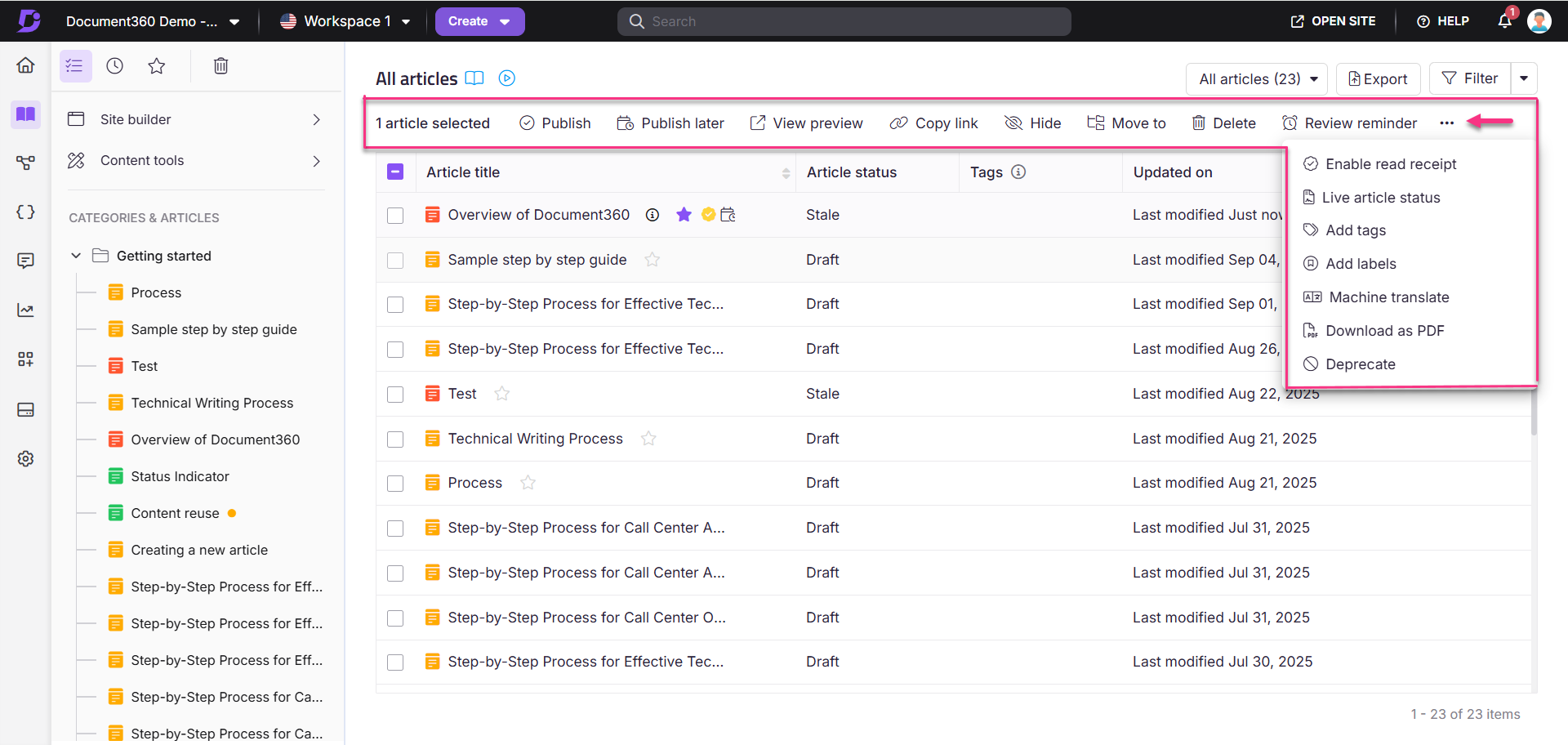
Häufig gestellte Fragen
Kann ich mehrere Artikel auf einmal veröffentlichen?
Ja, um mehrere Artikel gleichzeitig mit der Funktion "Alle Beiträge" zu veröffentlichen, navigieren Sie zur Seite "Alle Beiträge " (), wählen Sie die gewünschten Beiträge und Seitenkategorien aus und wählen Sie dann "Veröffentlichen" aus. Mit dieser Funktion ist es nicht mehr erforderlich, jeden Artikel einzeln zu veröffentlichen.
Kann ich mehrere Artikel auf einmal ausblenden?
Mit der Funktion Alle Artikel können Sie ganz einfach mehrere Artikel auf einmal ausblenden. Wählen Sie die Artikel aus, die Sie ausblenden möchten, und verwenden Sie die Option Ausblenden, um sie für die Leser unzugänglich zu machen. Die versteckten Artikel sind für Teamkonten im Portal sichtbar und können jederzeit wieder eingeblendet werden.
Wie verbessert die Funktion "Alle Artikel" die Effizienz der Artikelverwaltung?
Die Funktion "Alle Artikel" steigert die Effizienz, indem sie Massenaktionen wie Löschen, Statusänderung und mehr für mehrere Artikel gleichzeitig ermöglicht. Dies rationalisiert Aufgaben und spart Zeit und Mühe im Vergleich zur individuellen Durchführung dieser Aktionen.
Kann ich benutzerdefinierte Filter wiederverwenden, um die Ergebnisse einzugrenzen?
Ja, die Funktion "Alle Artikel" in Document360 ist so konzipiert, dass sie sich an Ihre Anforderungen anpasst. Es bietet einen vielseitigen Ansatz, mit dem Sie benutzerdefinierte Filter einrichten und in Zukunft wiederverwenden können.
Wie ändere ich den Status aller veröffentlichten Artikel in einem Massenvorgang in "Entwurf"?
Nein, Sie können den Status von veröffentlichten Artikeln nicht als Massenvorgang auf der Seite Alle Artikel in Entwurf ändern. Sie können jedoch manuell zu jedem Artikel navigieren und seinen Status einzeln in Entwurf ändern.